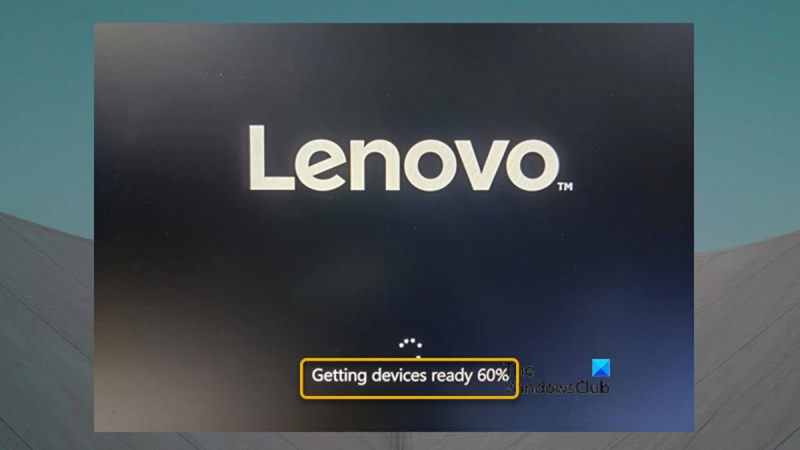ஒரு தகவல் தொழில்நுட்ப நிபுணராக, கணினி முடக்கத்தில் எனது பங்கைப் பார்த்திருக்கிறேன். அவை எப்பொழுதும் வலியை ஏற்படுத்துகின்றன, ஆனால் அவை 'பயன்பாட்டிற்கான சாதனங்களைத் தயாரித்தல்' திரையில் நிகழும்போது அவை குறிப்பாக வெறுப்பாக இருக்கும். இந்த சிக்கலை ஏற்படுத்தக்கூடிய சில விஷயங்கள் உள்ளன, ஆனால் மிகவும் பொதுவானது இயக்க முறைமைக்கும் வன்பொருளுக்கும் இடையிலான மோதல். இது பல காரணங்களுக்காக நிகழலாம், ஆனால் மிகவும் பொதுவானது உங்கள் இயக்க முறைமையை மேம்படுத்தும் போது மற்றும் உங்கள் இயக்கிகளைப் புதுப்பிக்க வேண்டாம். மற்றொரு சாத்தியமான காரணம் பதிவேட்டில் உள்ள சிக்கல். ரெஜிஸ்ட்ரி என்பது உங்கள் கணினிக்கான அனைத்து அமைப்புகளையும் விருப்பங்களையும் சேமிக்கும் ஒரு தரவுத்தளமாகும். காலப்போக்கில், அது சிதைந்து அல்லது சேதமடையலாம், இது 'பயன்பாட்டிற்கான சாதனங்களைத் தயாரித்தல்' திரை முடக்கம் உட்பட அனைத்து வகையான சிக்கல்களுக்கும் வழிவகுக்கும். வேறு சில சாத்தியமான காரணங்கள் உள்ளன, ஆனால் இவை மிகவும் பொதுவானவை. இந்தச் சிக்கலை நீங்கள் சந்தித்தால், முதலில் செய்ய வேண்டியது உங்கள் இயக்கிகளைப் புதுப்பிக்க முயற்சிக்க வேண்டும். அது வேலை செய்யவில்லை என்றால், நீங்கள் ஒரு ரெஜிஸ்ட்ரி கிளீனரை முயற்சி செய்யலாம். இவை இரண்டும் பயன்படுத்த எளிதானது மற்றும் பெரும்பாலும் சிக்கலை சரிசெய்யலாம். உங்களுக்கு இன்னும் சிக்கல் இருந்தால், உதவிக்கு ஐடி நிபுணரைத் தொடர்புகொள்ள வேண்டியிருக்கும்.
உங்கள் கணினியில் விண்டோஸ் 11 அல்லது விண்டோஸ் 10 ஐ வெற்றிகரமாக சுத்தம் செய்த பிறகு, முதல் முறையாக துவக்கினால் கணினி 'தயாரிப்பு சாதனங்கள்' திரையில் உறைகிறது இந்த இடுகை உங்களுக்கு உதவும். இந்த இடுகையில், PC பயனர்கள் இந்தத் திரையைத் தாண்டி, PC பூட்/அமைவு செயல்முறையை முடிக்க எளிதாகப் பயன்படுத்தக்கூடிய மிகவும் பொருத்தமான தீர்வுகளை நாங்கள் வழங்குகிறோம்.

பின்வரும் அறியப்பட்ட காரணங்களுக்காக நீங்கள் இந்த சிக்கலை சந்திக்க நேரிடும்.
- புதிய சாதன இயக்கி துவக்கப்பட்டது.
- விண்டோஸ் புதுப்பிப்புகள் நிறுவப்படுகின்றன.
- புதிய உபகரணங்கள் அமைக்கப்பட்டு வருகின்றன.
'பயன்பாட்டிற்கான சாதனங்களைத் தயாரித்தல்' திரையில் கணினி உறைகிறது
உங்கள் என்றால் 'பயன்பாட்டிற்கான சாதனங்களைத் தயாரித்தல்' திரையில் கணினி உறைகிறது உங்கள் டெஸ்க்டாப் அல்லது லேப்டாப் பிசியில் Windows 11/10 இன் சுத்தமான நிறுவலை வெற்றிகரமாகச் செய்த பிறகு, கீழே உள்ள எங்களின் பரிந்துரைக்கப்பட்ட தீர்வுகளை குறிப்பிட்ட வரிசையின்றிப் பயன்படுத்தலாம் மற்றும் சிக்கலைத் தீர்க்க உங்களுக்கு என்ன வேலை என்று பார்க்கலாம்.
- உங்கள் கணினியை இணையத்திலிருந்து துண்டிக்கவும்
- தானியங்கி தொடக்க பழுதுபார்க்கவும்
- தானியங்கி விண்டோஸ் புதுப்பிப்புகளை முடக்கு
- BIOS ஐ தொழிற்சாலை அமைப்புகளுக்கு மீட்டமைக்கவும்
- சுத்தமான நிறுவல் செயல்முறையை மீண்டும் செய்யவும்
பட்டியலிடப்பட்ட ஒவ்வொரு தீர்வுகள் தொடர்பாகவும் செயல்முறையின் விளக்கத்தைப் பார்ப்போம்.
கட்டளை வரியில் பட்டியல் இயக்கிகள்
1] உங்கள் கணினியை இணையத்திலிருந்து துண்டிக்கவும்.
ஏற்கனவே குறிப்பிட்டுள்ளபடி, இந்த சிக்கலுக்கான சாத்தியமான குற்றவாளி விண்டோஸ் புதுப்பிப்பாக இருக்கலாம். விண்டோஸ் 11/10 பிசிக்கள் 'சாதனங்களைத் தயார்படுத்துதல்' திரையில் சிக்கியுள்ளன . இந்த வழக்கில், ஈதர்நெட் கேபிளை அவிழ்த்து அல்லது உங்கள் திசைவியை அணைப்பதன் மூலம் உங்கள் கணினியை இணையத்திலிருந்து துண்டிக்கலாம். பிசி திரைக்கு வெளியே சென்றதும், அவுட் ஆஃப் தி பாக்ஸ் அனுபவத்தை (OOBE) முடித்து டெஸ்க்டாப்பில் துவக்க உங்களுக்கு இணைய இணைப்பு தேவைப்படும் என்பதால், உங்கள் கணினியை இணையத்துடன் மீண்டும் இணைக்கலாம்.
மேலும், கணினி தற்போது டாக் செய்யப்பட்டிருந்தால், உங்கள் கணினியை அன்டாக் செய்ய நினைவில் கொள்ளுங்கள். மேலும், கணினியிலிருந்து தேவையற்ற வெளிப்புற வன்பொருள் சாதனங்களைத் துண்டிக்கவும்:
- ஹெட்ஃபோன்கள்
- ஜாய்ஸ்டிக்ஸ்
- பிரிண்டர்கள்
- சதி செய்பவர்கள்
- புரொஜெக்டர்
- ஸ்கேனர்கள்
- பேச்சாளர்கள்
- USB டிரைவ்கள்
- போர்ட்டபிள் ஹார்ட் டிரைவ்கள்
- போர்ட்டபிள் CD/DVD/Blu-ray இயக்கிகள்
- ஒலிவாங்கிகள்
- மெமரி கார்டு ரீடர்கள்
- கேமராக்கள்/வெப் கேமராக்கள்
- ஸ்மார்ட்போன்கள்
- கூடுதல் மானிட்டர்கள், விசைப்பலகைகள், எலிகள்
படி : இணைய இணைப்பு இல்லாமல் விண்டோஸ் 11 ஐ எவ்வாறு நிறுவுவது
2] தானியங்கி தொடக்க பழுதுபார்ப்பு
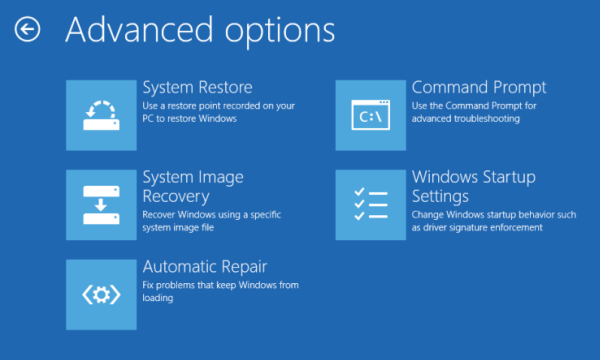
இந்தத் தீர்விற்கு நீங்கள் தானியங்கி தொடக்க பழுதுபார்ப்பைச் செய்ய வேண்டும், ஆனால் பதிவிறக்கம் முடிவடையவில்லை என்பதால், இந்தப் படிகளைப் பின்பற்றவும், உங்கள் கணினியை கட்டாயமாக நிறுத்த வேண்டியிருக்கலாம்:
- உங்கள் கணினியைத் தொடங்குவதன் மூலம் Windows 11/10 ஐ ஏற்றுவதை நிறுத்துங்கள் மற்றும் Windows லோகோ அல்லது PC உற்பத்தியாளரின் லோகோவைப் பார்த்தவுடன், எது முதலில் வருகிறதோ அதுவாகும்; பணிநிறுத்தம் செய்ய ஆற்றல் பொத்தானை அழுத்திப் பிடிக்கவும். இதை 2-4 முறை செய்யவும், விண்டோஸ் உங்களுக்காக மேம்பட்ட தொடக்க விருப்பங்கள் மெனுவைத் திறக்கும்.
- மேம்பட்ட துவக்க விருப்பங்கள் திரையில், தேர்ந்தெடுக்கவும் மேம்பட்ட விருப்பங்கள்.
- தேர்வு செய்யவும் பழுது நீக்கும்.
- மேம்பட்ட விருப்பங்கள் திரையில், தட்டவும் தானியங்கி பழுது .
- தானியங்கு மீட்டெடுப்பை முடிக்க திரையில் உள்ள வழிமுறைகளைப் பின்பற்றவும்.
மாற்றாக, நீங்கள் Windows 11/10 நிறுவல் ஊடகத்தைப் பயன்படுத்தி தானியங்கி பழுதுபார்க்க முயற்சி செய்யலாம். எப்படி என்பது இங்கே:
- உங்கள் கணினியின் துவக்க வரிசையை எவ்வாறு மாற்றுவது என்பதை அறிய, உங்கள் கணினி உற்பத்தியாளரைத் தொடர்புகொள்ளவும் (அல்லது உங்கள் கணினியுடன் வந்த கையேட்டைப் பார்க்கவும்). நீங்கள் துவக்க சாதனத்தை USB ஸ்டிக்கிற்கு மாற்ற வேண்டும்.
- உங்களிடம் ஏற்கனவே உள்ள நிறுவல் USB மீடியாவைப் பயன்படுத்தலாம் அல்லது இன்னும் சிறப்பாக, இயங்கும் எந்த Windows PCயிலும், Windows நிறுவல் USB டிரைவை உருவாக்கவும். நீங்கள் ஒரு லினக்ஸ் கணினி அல்லது மேக் கணினியில் விண்டோஸ் நிறுவல் மீடியாவை உருவாக்கலாம்.
- விண்டோஸ் நிறுவல் ஊடகத்தைப் பயன்படுத்தி தோல்வியுற்ற கணினியைத் துவக்கவும்.
- விண்டோஸ் நிறுவல் ஒரு உரையாடல் பெட்டி தோன்றும்.
- நிறுவ வேண்டிய நேரம் மற்றும் நாணய வடிவம், விசைப்பலகை அல்லது உள்ளீட்டு முறை மற்றும் மொழியை அமைக்கவும்.
- கிளிக் செய்யவும் அடுத்தது .
- அச்சகம் உங்கள் கணினியை சரிசெய்யவும் கீழ் இடது மூலையில் இருந்து.
- இருந்து ஒரு விருப்பத்தைத் தேர்ந்தெடுக்கவும் திரை, கிளிக் செய்யவும் பழுது நீக்கும் .
- கிளிக் செய்யவும் மேம்பட்ட விருப்பங்கள் IN பழுது நீக்கும் திரை.
- IN மேம்பட்ட விருப்பங்கள் திரை, கிளிக் தானியங்கி பழுது .
- தானியங்கு மீட்டெடுப்பை முடிக்க திரையில் உள்ள வழிமுறைகளைப் பின்பற்றவும்.
முடிந்ததும், நிறுவல் மீடியாவை அகற்றி மறுதொடக்கம் செய்து சிக்கல் தீர்க்கப்பட்டதா என்று பார்க்கவும். இல்லையென்றால், அடுத்த தீர்வை முயற்சிக்கவும்.
படி : விண்டோஸ் நிறுவல் நிறுவலின் போது தொங்குகிறது - பல்வேறு காட்சிகள்
3] தானியங்கி விண்டோஸ் புதுப்பிப்புகளை முடக்கவும்
இந்த தீர்வுக்கு நீங்கள் தானியங்கி விண்டோஸ் புதுப்பிப்புகளை தற்காலிகமாக முடக்க வேண்டும், பின்னர் உங்கள் கணினியை மீண்டும் தொடங்க முயற்சிக்கவும், மேலும் சிறப்பம்சமாக குறிக்கப்பட்ட சிக்கல் தீர்க்கப்பட்டதா என்பதைப் பார்க்கவும்.
விண்டோஸ் 11/10 வெற்றிகரமாக டெஸ்க்டாப்பில் துவக்க முடியாது என்பதால், நீங்கள் பாதுகாப்பான பயன்முறையில் துவக்கலாம், பின்னர் தானியங்கி விண்டோஸ் புதுப்பிப்புகளை எவ்வாறு அணைப்பது அல்லது முடக்குவது என்பதற்கான வழிகாட்டியில் உள்ள வழிமுறைகளைப் பின்பற்றவும். மாற்றாக, பாதுகாப்பான பயன்முறையில் அல்லது மேலே விவரிக்கப்பட்டுள்ளபடி மேம்பட்ட விருப்பங்களை அணுகும்போது, கட்டளை வரியில் திறந்து பின்வரும் கட்டளையை இயக்கவும்:
|_+_|தானியங்கி விண்டோஸ் புதுப்பிப்புகளை முடக்குவது சிக்கலைத் தீர்க்கும் என்றால், உங்கள் சாதனத்தில் விண்டோஸை நிறுவிய பிறகு, தானியங்கி விண்டோஸ் புதுப்பிப்புகளை இயக்குவதை உறுதிப்படுத்திக் கொள்ளுங்கள்.
வாசகர் சாளரங்கள் 8
படி : Windows 11/10 இல் Windows Update தானாகவே அணைக்கப்படும்
4] BIOS அமைப்புகளை தொழிற்சாலை அமைப்புகளுக்கு மீட்டமைக்கவும்.
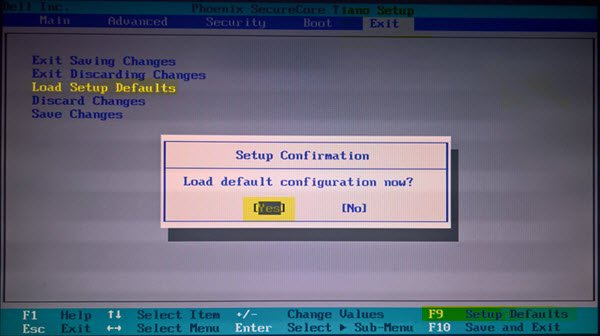
பெரும்பாலான பிசி பயனர்களுக்கு BIOS சிக்கல்கள் அரிதாகவே இருக்க வேண்டும். இருப்பினும், பிற வன்பொருள் சிக்கல்களைக் கண்டறிய அல்லது தீர்க்க உங்கள் BIOS அமைப்புகளை இயல்புநிலைக்கு மீட்டமைக்க வேண்டும், மேலும் துவக்க சிக்கல்கள் இருக்கும்போது BIOS கடவுச்சொல் மீட்டமைப்பைச் செய்ய வேண்டும். BIOS கொண்டுள்ளது இயல்புநிலை அமைப்புகளை ஏற்றவும் அல்லது உகந்த இயல்புநிலை அமைப்புகளை ஏற்றவும் விருப்பம். இந்த விருப்பம் உங்கள் BIOS ஐ தொழிற்சாலை இயல்புநிலைகளுக்கு மீட்டமைக்கிறது, உங்கள் வன்பொருளுக்கு உகந்த இயல்புநிலை அமைப்புகளை ஏற்றுகிறது.
படி : விண்டோஸ் கணினியில் CMOS ஐ எவ்வாறு மீட்டமைப்பது அல்லது அழிப்பது
5] சுத்தமான நிறுவல் செயல்முறையை மீண்டும் செய்யவும்.
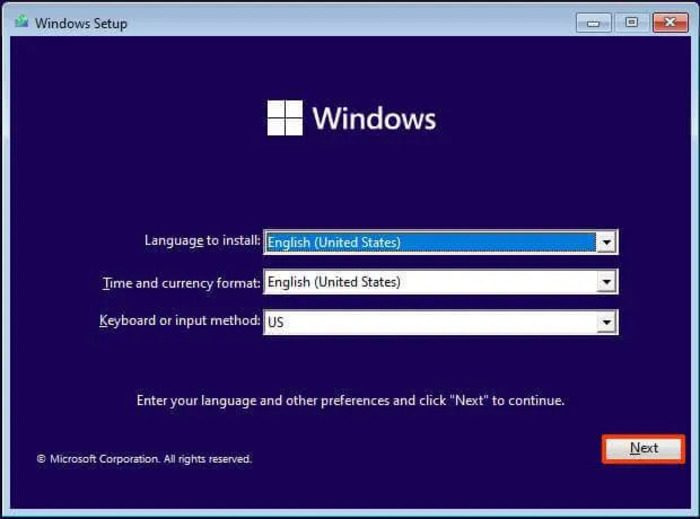
நீங்கள் தற்போது எதிர்கொள்ளும் சிக்கலைத் தீர்க்க மற்ற அனைத்தும் தோல்வியுற்றால், உங்களிடம் ஏற்கனவே உள்ள நிறுவல் ஊடகத்தைப் பயன்படுத்தலாம் அல்லது இன்னும் சிறப்பாக, மற்றொரு Windows கணினி அல்லது Linux கணினி அல்லது Mac இல் துவக்கக்கூடிய Windows 11/10 நிறுவல் ஊடகத்தை உருவாக்கவும். Windows 11 அல்லது Windows 10 க்ளீன் இன்ஸ்டால் மீடியாவைத் தொடர்ந்து பயன்படுத்தவும், ஏனெனில் இது உங்களுக்குச் சிக்கல்களைச் சந்திக்கும் சாதனமாக இருக்கலாம். சுத்தமான நிறுவல் செயல்முறையை மீண்டும் செய்ய, இந்தப் பாதையில் செல்ல நீங்கள் முடிவு செய்தால், மேலே உள்ள தீர்வு 1] இல் குறிப்பிடப்பட்டுள்ள பரிந்துரைகளை கவனமாகக் கவனிக்கவும்.
இந்த இடுகை உங்களுக்கு உதவும் என்று நம்புகிறேன்!
இப்போது படியுங்கள் : BIOS ஸ்பிளாஸ் திரையில் கணினி சிக்கியது
தயாரிப்பின் போது எனது கணினி ஏன் உறைகிறது?
உங்கள் கணினி தயாரிப்புத் திரையில் சிக்கியிருந்தால், அது மெதுவான இணைய வேகம் அல்லது உங்கள் நெட்வொர்க்கில் ஏற்பட்ட கோளாறு காரணமாக இருக்கலாம். விரைவாக பூட் செய்ய முடியாத ஒரு மெதுவான பிசி, சிறிது நேரத்தில் புதுப்பிக்கப்படாத ஒரு இயக்க முறைமையைக் குறிக்கலாம் மற்றும் நிறைய தரவு பதிவிறக்கம் செய்து நிறுவப்பட வேண்டும். பொதுவாக, விண்டோஸ் நிறுவல் சாதனத்தின் உள்ளமைவைப் பொறுத்து 15 நிமிடங்கள் முதல் 3 மணிநேரம் வரை எடுக்கும்.
தொடர்புடைய வாசிப்பு: ஒரு குறிப்பிட்ட திரையை ஏற்றும்போது விண்டோஸ் உறைகிறது
தயாராவதைப் பற்றி விண்டோஸ் எவ்வளவு நேரம் பேச வேண்டும்?
இது பல காரணிகளைப் பொறுத்து மாறுபடும். பொதுவாக, விண்டோஸ் சில நேரங்களில் உறைந்து போகலாம் விண்டோஸ் தயாரிப்பு புதுப்பிப்பை நிறுவ அல்லது விண்டோஸைத் தொடங்க முயற்சிக்கும்போது திரை. நீங்கள் 'விண்டோஸ் தயார்' திரையில் சிக்கியிருந்தால், வேறு ஏதேனும் சரிசெய்தல் நடவடிக்கைகளை எடுப்பதற்கு முன் - மூன்று மணிநேரம் வரை - நீங்கள் ஒரு நியாயமான நேரத்தைக் காத்திருக்க வேண்டும்.
எனது கணினி ஏன் எப்போதும் புதுப்பிக்கப்படுகிறது?
உங்கள் Windows 11/10 கம்ப்யூட்டரைப் புதுப்பிப்பதற்கு நிரந்தரமாக எடுத்துக் கொண்டால், நீங்கள் வட்டு இடத்தைக் காலி செய்து, உங்கள் ஹார்ட் டிரைவை defragment செய்யலாம். Windows 10 புதுப்பிப்புகள் பெரும்பாலும் ஹார்ட் டிரைவ் இடத்தைப் பிடிக்கும், எனவே நிறுவலை விரைவுபடுத்துவதற்கு நீங்கள் அவர்களுக்கு இடமளிக்க வேண்டும். இதன் பொருள் பழைய கோப்புகளை நீக்குவது மற்றும் உங்களுக்கு இனி தேவையில்லாத மென்பொருளை அகற்றுவது.
Windows 10 புதுப்பிப்புகளுக்கு பல மணிநேரம் எடுப்பது இயல்பானதா?
மைக்ரோசாப்ட் இந்த புதுப்பிப்புகளில் பெரிய கோப்புகளையும் அம்சங்களையும் தொடர்ந்து சேர்ப்பதால், Windows புதுப்பிப்புகள் பொதுவாக இவ்வளவு நேரம் எடுக்கும், குறிப்பாக அம்ச புதுப்பிப்புகள், வழக்கமாக ஒவ்வொரு ஆண்டும் வசந்த காலத்திலும் இலையுதிர்காலத்திலும் வெளியிடப்படும், இது பொதுவாக நான்கு மணி நேரத்திற்கும் மேலாக நிறுவப்படும்.